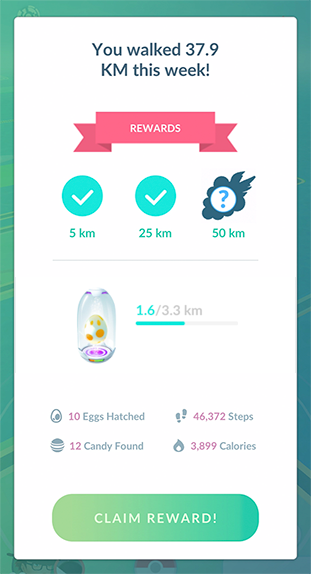端末をポケットに入れているときでも、相棒のアメを増やしたり、タマゴをふかできるように歩いた距離を記録しましょう。
いつでも冒険モードは Pokémon GOのアプリを開いていない時でも移動した距離を記録できる機能です。 この機能を有効にしたまま、端末のバッテリーに大きな影響を与えることなく、相棒ポケモンのアメを獲得したり、タマゴをふかさせることができます。 相棒ポケモンがポケモンのアメを見つけたとき、またはタマゴがかえりそうなときは、プッシュ通知を受け取るようにすることもできます。 この機能のボーナスとして、ウィークリーでの移動距離を記録することができ、また、1 週間での目標値を達成するとリワードを獲得することができます。
注意:この機能はトレーナーレベル 5 以上の方が対象です。
いつでも冒険モードを使用するには
この機能を使用するには、iOSの端末では ヘルスケア と、Androidの端末では Google Fitと、常に位置情報サービスへのアクセスが許可されている必要があります。
「いつでも冒険モード」を無効化する場合は、再び設定ページを開いて「いつでも冒険モード」のチェックを外してください。
毎週のレポートとリワード
いつでも冒険モードの機能をオンにすることで、あなたの日々の運動状況も確認することができます。 毎週、活動データを確認するレポートを受け取れます。週ごとの目標に到達すると、ボーナスの道具を獲得できます。 現在の進捗については、トレーナープロフィールの画面で確認することができます。
端末のホーム画面にいつでも冒険モード「ウィジェット」を追加する
Pokémon GOアプリ内のいつでも冒険モードを有効にした後、オプションのウィジェットをご利用の端末のホーム画面に追加すると、相棒のアメを入手するための進行状況、またはふかそうちにセットしたタマゴがふかするまでの進行状況を確認できます。
注意:記録された距離がウィジェットへ反映するまで、最大1時間かかる場合がございます。
端末の機種に応じて、下記の手順を実行し、いつでも冒険モードのウィジェットを端末のホーム画面に追加することができます。
Apple端末
- 端末のホーム画面で、アプリが揺れるまでウィジェットまたは空白スペースを長押しします。
- Pokémon GOウィジェットを選択し、「ウィジェットを追加」をタップします。
- 「完了」をタップします。
端末のホーム画面から左にスワイプして上記の手順を実行することで、Pokémon GOウィジェットを今日の表示に追加することもできます。
Apple端末のウィジェットについては、詳細をご覧ください。
Android端末
- 端末のホーム画面で、空白スペースを長押しします。
- 「ウィジェット」
をタップします。
- 『Pokémon GO』のウィジェットを選択して長押しします。 端末のホーム画面の画像が表示されます。
- ウィジェットを好きな場所にスライドします。 指を離してウィジェットを配置します。
Android端末のホーム画面のウィジェットについては、こちらをご覧ください 。
いつでも冒険モードを有効にして複数のNianticゲームをプレイする場合:
アカウントのログイン方法が同じ場合、移動距離もゲーム全体で一致します。 複数の端末でプレイしている場合でも、距離が二重にカウントされたりまたは上書きされることはありません。
他のゲームからカウントされた冒険モードの距離が一致しない場合は、最も長い距離が反映されます。 たとえば、Pokémon GOとPikmin Bloomの両方がインストールされていて、 Pokémon GOがPikmin Bloomよりも長い距離を追跡している場合、Pikmin BloomにはPokémon GOからの距離が反映されます。
いつでも冒険モードで問題がおきていますか ?
いつでも冒険モードのトラブルシューティング方法をご確認ください。